Publicité
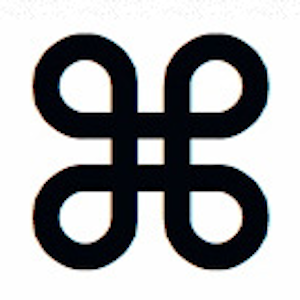 Quel que soit le système d'exploitation ou le programme que vous utilisez, les raccourcis clavier sont un outil que vous pouvez utiliser pour vous faciliter la tâche. Le simple fait de ne pas avoir à retirer les mains du clavier peut vous faire gagner beaucoup de temps en attrapant la souris. C'est pourquoi l'apprentissage des raccourcis clavier pour les systèmes que vous utilisez quotidiennement est si vital pour la productivité. Une fois que vous vous serez familiarisé avec les raccourcis clavier, vous vous demanderez comment vous avez pu vous en passer.
Quel que soit le système d'exploitation ou le programme que vous utilisez, les raccourcis clavier sont un outil que vous pouvez utiliser pour vous faciliter la tâche. Le simple fait de ne pas avoir à retirer les mains du clavier peut vous faire gagner beaucoup de temps en attrapant la souris. C'est pourquoi l'apprentissage des raccourcis clavier pour les systèmes que vous utilisez quotidiennement est si vital pour la productivité. Une fois que vous vous serez familiarisé avec les raccourcis clavier, vous vous demanderez comment vous avez pu vous en passer.
Si vous êtes un utilisateur Mac, vous avez de la chance. Il existe de nombreux raccourcis clavier Mac utiles pour les fonctions quotidiennes. Vous en connaissez peut-être déjà quelques-uns. Pour vous assurer de tirer le meilleur parti de votre Mac, nous allons aujourd'hui vous expliquer toutes les choses importantes que vous devez savoir sur l'utilisation des raccourcis clavier sur Mac OS X.
Les touches de raccourci principales
Il existe des dizaines de symboles utilisés pour désigner les raccourcis clavier sous Mac OS X. Tout au long du système d'exploitation, ils sont utilisés universellement, il n'y a donc pas de confusion. Sur Internet, les gens utilisent souvent des noms complets ou brefs car ils ne savent pas comment taper les symboles ou veulent s’assurer de la clarté de la clé. Voici les touches et symboles les plus courants que vous devrez utiliser pour les raccourcis.
- Commande (CMD) - Souvent représentée comme un quadrilatère? symbole, logo apple ou en bref comme CMD.
- Option - Montré en utilisant un symbole d'une barre oblique de gauche à droite avec des lignes horizontales? ou en bref comme OPT.
- Contrôle - Vu dans les raccourcis comme le symbole caret ^ ou en bref comme CTRL.
- Fn (Fonction) - Généralement écrit comme Fn.
- Shift - Souvent indiqué par une flèche vers le haut?.
- Verrouillage des majuscules - Affiché dans les menus contextuels sous la forme d'une flèche vers le haut avec une ligne en dessous?
- Supprimer - Vu comme une flèche vers l'arrière? ou en bref comme DEL.
- Échapper - Habituellement considéré comme un symbole circulaire avec une flèche chauffante en haut à gauche? ou en bref comme ESC.
Notez également que si vous êtes sur un ordinateur portable, vous devrez peut-être utiliser la touche Fonction pour accéder à certaines touches, comme les touches F1-F12.
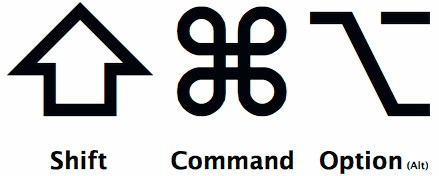
Les raccourcis Mac OS X les plus importants
Il y a tellement de raccourcis clavier disponibles par défaut qu'il serait écrasant de tous les énumérer ici. Au lieu de cela, découvrez quelques-uns des raccourcis les plus importants, puis jetez un œil aux feuilles de triche proposées ci-dessous.
Raccourcis de démarrage / arrêt:
- C - Commencez à partir du disque de démarrage.
- CMD-S - Démarrer en mode mono-utilisateur.
- MAJ - Démarrer en mode sans échec.
- OPTION-CMD-EJECT - Mettre l'ordinateur en veille.
- CTRL-EJECT - Ouvre la boîte de dialogue Redémarrage / Veille / Arrêt.
Finder & Application Shortcuts:
- CMD-A - Sélectionner tout.
- CMD-C - Copie.
- CMD-X - Coupé.
- CMD-Z - Annuler / Rétablir.
- CMD-V - Coller.
- CMD-S - Enregistrer.
- CMD-F - Ouvrir le dialogue de recherche.
- CMD-N - Nouvelle fenêtre du Finder.
- CMD-Shift-N - Créer un nouveau dossier.
- CMD-R - Afficher l'original de l'alias.
- CMD-W - Fermer la fenêtre.
- CMD-M - Réduire la fenêtre.
- CMD-Q - Quitter l'application.
- CMD-OPTION-ESC - Ouvrir le dialogue de fermeture forcée.
Raccourcis d'écran:
- CMD-SHIFT-3 - Capture d'écran de tout l'écran.
- CMD-SHIFT-4 - Capture d'écran de la zone sélectionnée.
Raccourcis de changement de Spotlight / Application:
- CMD-Space - Ouvrir le champ de recherche Spotlight.
- Onglet CMD - Passer à la prochaine application la plus récemment utilisée.
- F9 - Tile / Untile Ouvrez Windows.
Aide-mémoire sur les raccourcis Mac OS X
Nous aimons tellement nos raccourcis chez MakeUseOf que nous créons des feuilles de triche pour tout le monde à télécharger. Voici la dernière version de notre Aide-mémoire pour les raccourcis Mac OS X Les raccourcis clavier Mac les plus utiles à connaîtreUne feuille de triche imprimable contenant les raccourcis clavier Mac les plus utiles dont vous aurez jamais besoin. Lire la suite pour vous d'utiliser. En outre, voici un Aide-mémoire écrit par Apple, qui pourrait également vous être utile, car il traite de nombreux raccourcis habituels utilisés dans les programmes de Mac OS X. Si vous rencontrez des difficultés pour apprendre vos raccourcis, il existe également un programme appelé Cheatsheet Apprenez vos raccourcis clavier à l'aide de CheatSheet [Mac]Si vous en avez assez de déplacer constamment votre main d'avant en arrière de votre souris ou de votre pavé tactile vers le clavier afin de lancer ou de quitter une application, de suspendre la lecture d'iTunes, ou de copier ou coller ... Lire la suite ce qui vous aidera à les rappeler.
Raccourcis clavier dans les programmes
Dans chaque programme Mac OS X, vous pouvez trouver des raccourcis clavier Mac utiles à utiliser simplement en regardant les éléments de menu. À côté de l'élément de menu que vous souhaitez utiliser, il y a souvent un raccourci clavier à côté. Tous les éléments n'auront pas de raccourci par défaut, mais si vous vous retrouvez à utiliser le même élément de menu à plusieurs reprises, vous pouvez facilement voir comment vous pouvez accélérer le travail par vous-même.
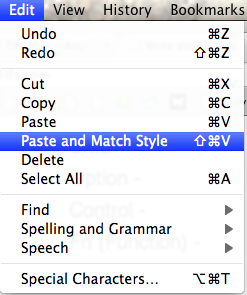
Si vous utilisez un programme particulier tous les jours, recherchez le raccourci clavier de ce programme. Parfois, il existe des raccourcis très spécifiques qui font toute la différence dans votre utilisation quotidienne.
Création de vos propres raccourcis clavier sous Mac OS X
Rendez-vous dans vos préférences système, puis sur Claviers et vous trouverez une option pour les raccourcis clavier. À partir de là, vous pouvez ajouter vos propres raccourcis clavier pour contrôler vos actions dans Mac OS X. Sois créatif! Lorsque vous avez terminé, vous verrez les raccourcis répertoriés dans les menus des programmes concernés.

Raccourcis pour les caractères spéciaux
Pour saisir des caractères spéciaux dans Mac OS X, de nombreux raccourcis sont disponibles. Par exemple, il est facile de tapez des accents pour les langues étrangères si vous apprenez les raccourcis clavier Comment: raccourcis clavier faciles pour les marques accentuées sur les lettres [Mac] Lire la suite . Cela vous évitera d'avoir à changer régulièrement de langue de clavier.
Transfert de raccourcis clavier à partir d'autres systèmes d'exploitation
De nombreux programmes ont des instructions en ligne avec des raccourcis clavier pour Windows. Souvent, ces mêmes raccourcis peuvent être utilisés sur Mac OS X simplement en changeant la clé CTRL pour la clé CMD. Par exemple, normalement, vous trouverez CTRL-S pour enregistrer dans Windows contre CMD-S pour enregistrer dans Mac OS X. Enregistrez d'abord votre travail, juste au cas où il ne ferait pas exactement ce que vous attendez!
De quels raccourcis clavier Mac OS X ne pourriez-vous pas vous passer?
Ange est diplômée en études Internet et en journalisme qui aime travailler en ligne, écrire et les médias sociaux.

